Dopo aver visto le opzioni basilari per usare Affinity Publisher, con questo articolo inizieremo a vedere la parte più operativa. Cominceremo con la gestione delle pagine, un elemento fondamentale per la creazione di una pubblicazione.
Pagine doppie o singole
Quando si impagina un documento, la prima cosa che bisogna decidere, è se fare un documento a pagine singole o doppie. La scelta dipende dal documento che desiderate realizzare. Se volete fare una documento PDF da usare solo sul Web o da stampare con una stampante per uso locale, allora è meglio scegliere pagina singola. Se invece desiderate impaginare un libro o una rivista, allora è decisamente meglio selezionare le pagine affiancate. Questa scelta, come abbiamo già visto si fa nella creazione del documento, selezionando o meno l’opzione Pagine affiancate, nella sezione Pagine della finestra Nuovo documento.
Se vi accorgete di aver sbagliato la scelta della disposizione delle pagine, o volete cambiarla in un secondo momento, potete farlo, facendo clic sul pulsante Impostazioni documento…, nella barra delle opzioni, o andando sul menu File e selezionando Impostazione documento…. Apparirà quindi la finestra visibile in figura 1, dove dovrete attivare o disattivare l’opzione Pagine affiancate.
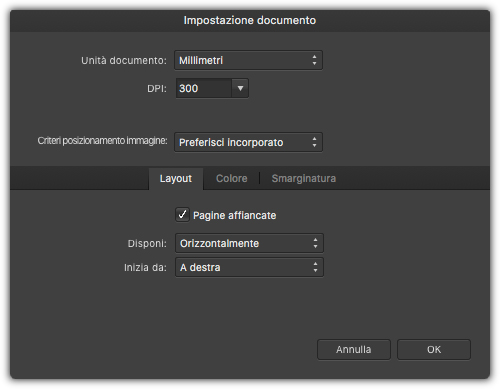
In questa finestra, come potete vedere, ritroverete anche alcune delle opzioni della finestra Nuovo documento, che vi permetteranno di intervenire se dovesse servirvi cambiare qualcosa.
Aggiungere, duplicare, eliminare e spostare le pagine
Quando si impagina un documento, che sia a pagine affiancate o meno, bisognerà sicuramente aggiungere le pagine che vi servono. In genere si comincerà con qualche pagina frutto di una stima della lunghezza, ma sicuramente sarà necessario inserirne delle altre o eliminare quelle in eccesso. Quante pagine creare è possibile farlo già all’inizio nella finestra Nuovo documento, nella sezione Layout in Numero di pagina.
Nella figura 2, potete vedere un documento appena creato con una sola pagina, in questo caso usando le pagine affiancate. Le opzioni sono comunque le stesse anche usando le pagine singole.
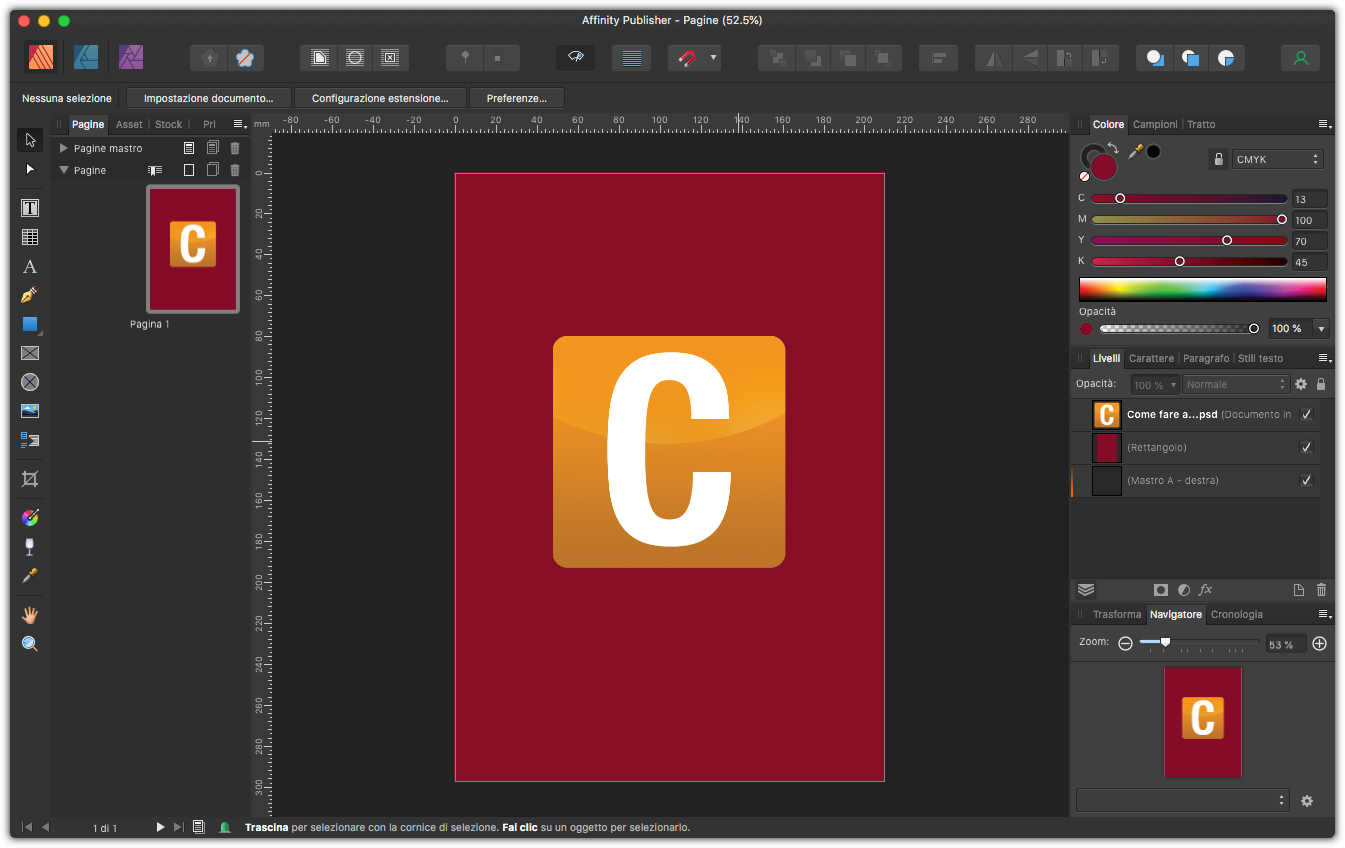
Aggiungere pagine è molto semplice potete fare clic sull’icona Aggiungi pagine, evidenziata in figura 3, oppure fare clic con il tasto destro su una pagina e quindi selezionare dal menu che appare l’opzione Aggiungi pagine….
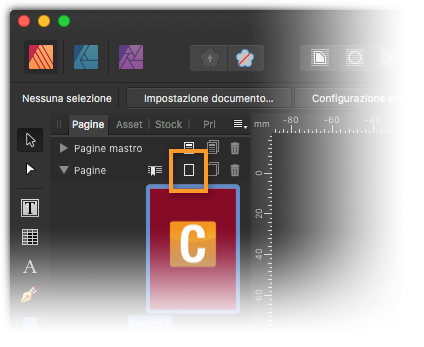
Una volta fatta una di queste due operazioni apparirà il pannello che potete vedere in figura 4, qui come prima cosa potete indicare quante pagine inserire, e subito dopo se inserirle prima o dopo la pagina selezionata. In Pagina potete indicare dopo quale pagina inserire quelle nuove, nel caso non sia la pagina selezionata. Per concludere da questo pannello potrete scegliere anche la pagina mastro da utilizzare, ne parleremo nel prossimo articolo.
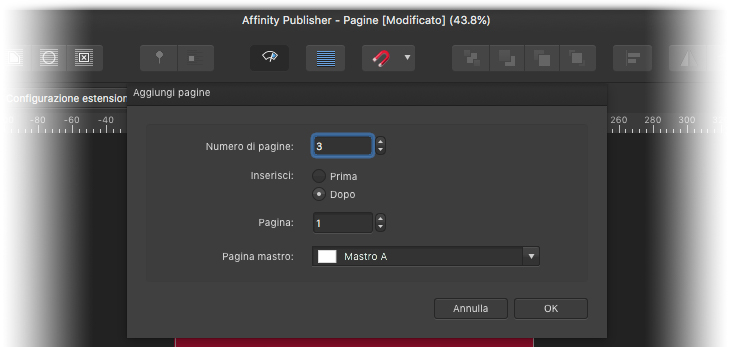
Per il nostro esempio, abbiamo aggiunto 3 pagine a quella già presente, se volessimo spostare una delle pagine, ad esempio mettere quella colorata come pagina 2, sarà sufficiente trascinarla nella nuova posizione, come mostrato nella figura 5.
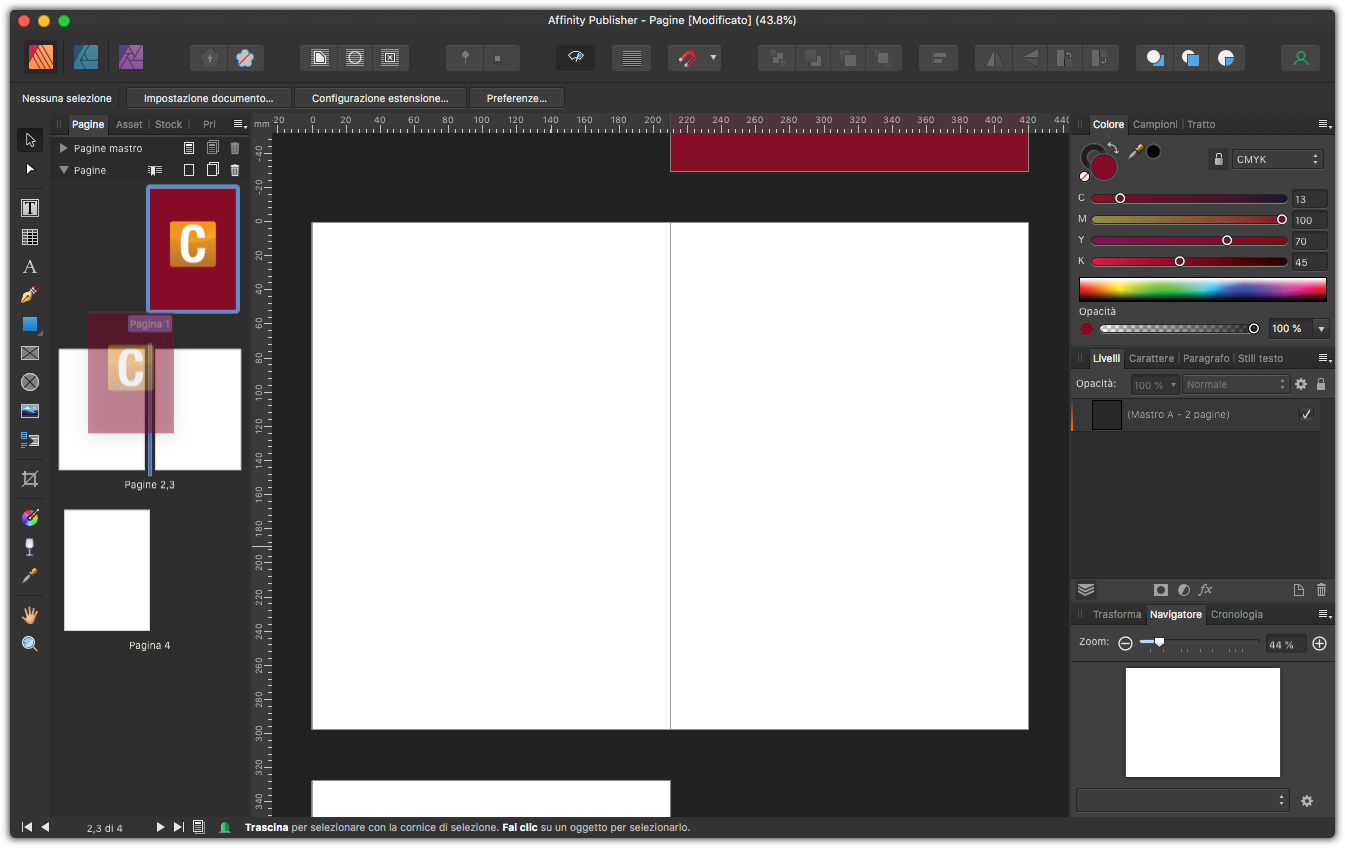
Duplicare una pagina è altrettanto semplice, per prima cosa fate clic sulla pagina da duplicare, quindi premete sull’icona Duplica pagine selezionate, evidenziata nella figura 6.
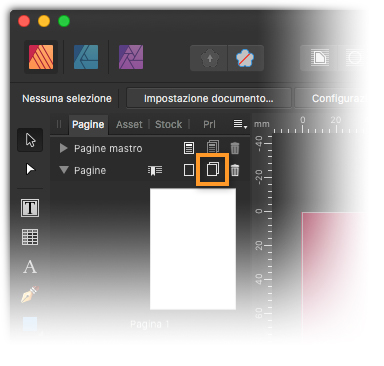
Se invece volete eliminare una o più pagine selezionate, eventualmente col tasto Maiusc se sono più di una, e fate clic con il tasto destro, selezionato quindi Elimina.
Configurazione estensione
Per concludere, esiste una finestra che consente di fare modifiche a tutte o alcune pagine simultaneamente. Fate clic sul pulsante Configurazione estensione, apparirà la finestra visibile in figura 7.
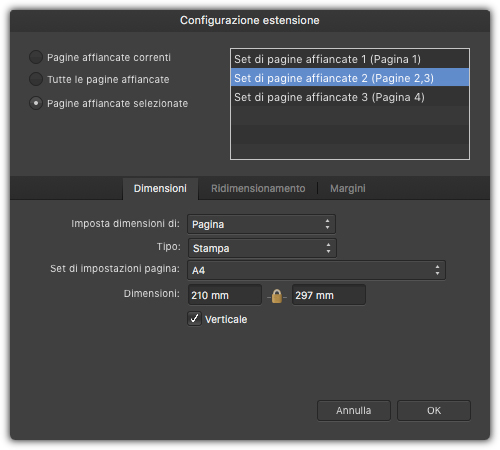
Per prima cosa, dovrete selezionare le pagine su cui operare, selezionando una delle tre opzioni: Pagine affiancate correnti, Tutte le pagine affiancate o Pagine affiancate selezionate. Con quest’ultima opzione potrete selezionare nel riquadro accanto una o più pagine. Usando il tasto CTRL se usate Windows o CMD se usate macOS potrete selezionare pagine non contigue, invece usando il tasto Maiusc, potere selezionare gruppi di pagine contigui.
Una volta deciso su quali pagine operare, tramite le schede Dimensione, Ridimensionamento e Margini, potrete fare le modifiche che desiderate. Ad esempio se volete trasformare le vostre pagine da verticale a orizzontale disattivate la casella di controllo Verticale.



